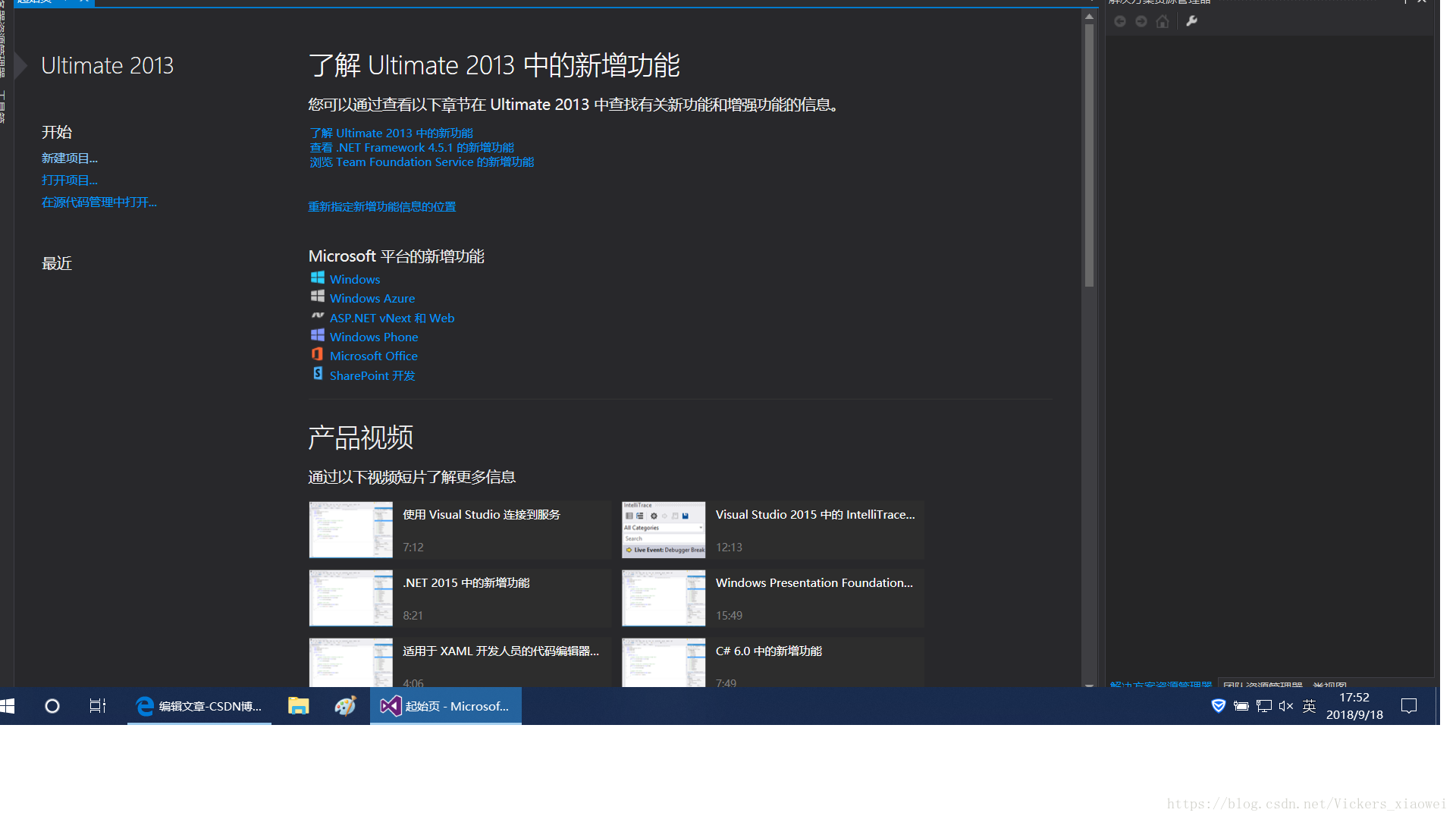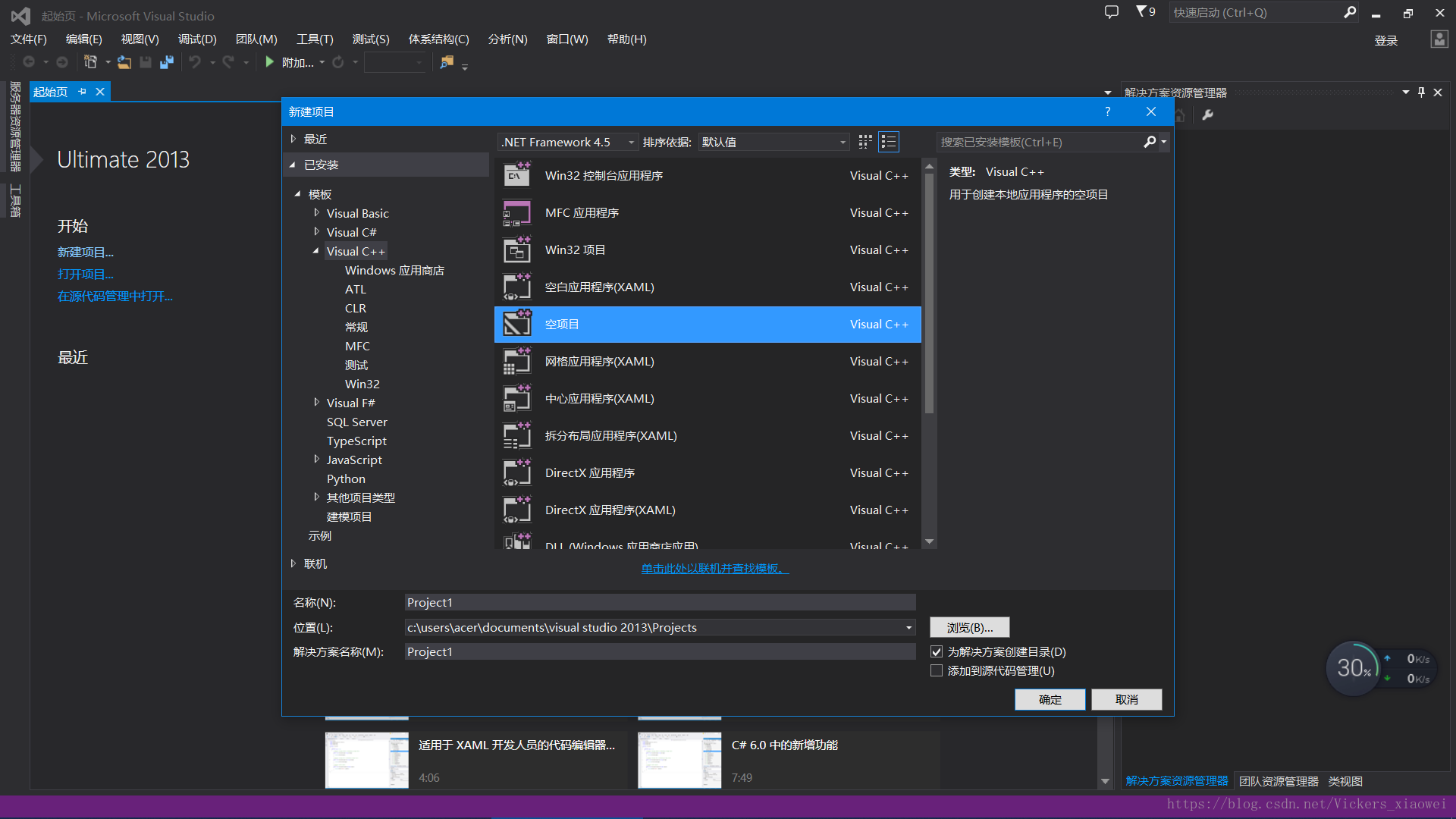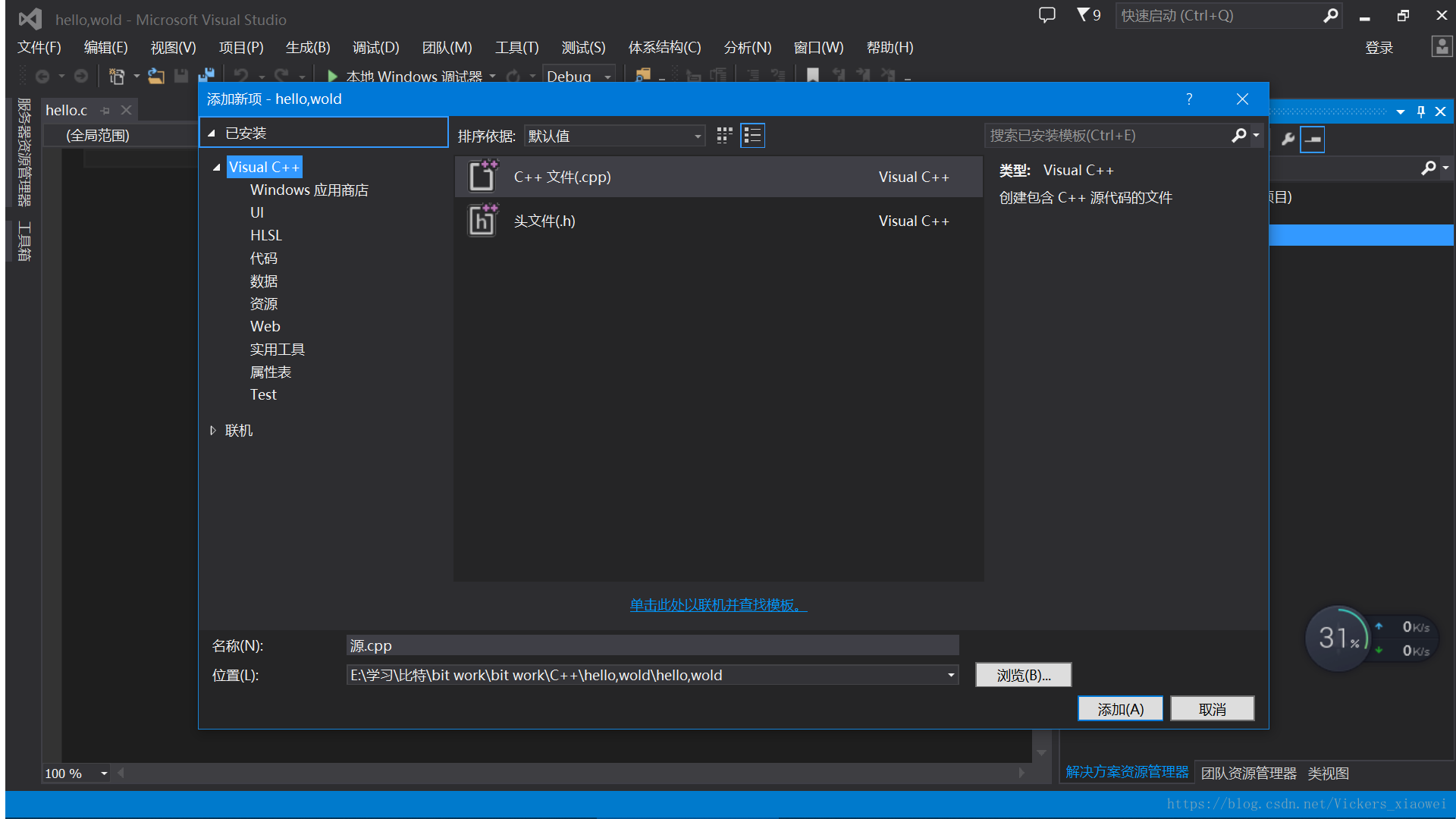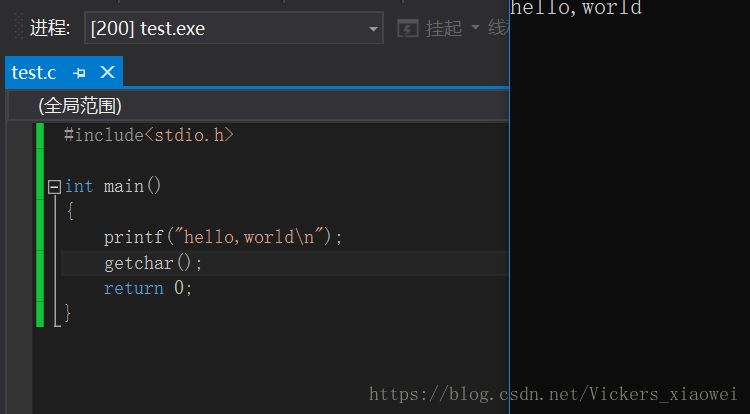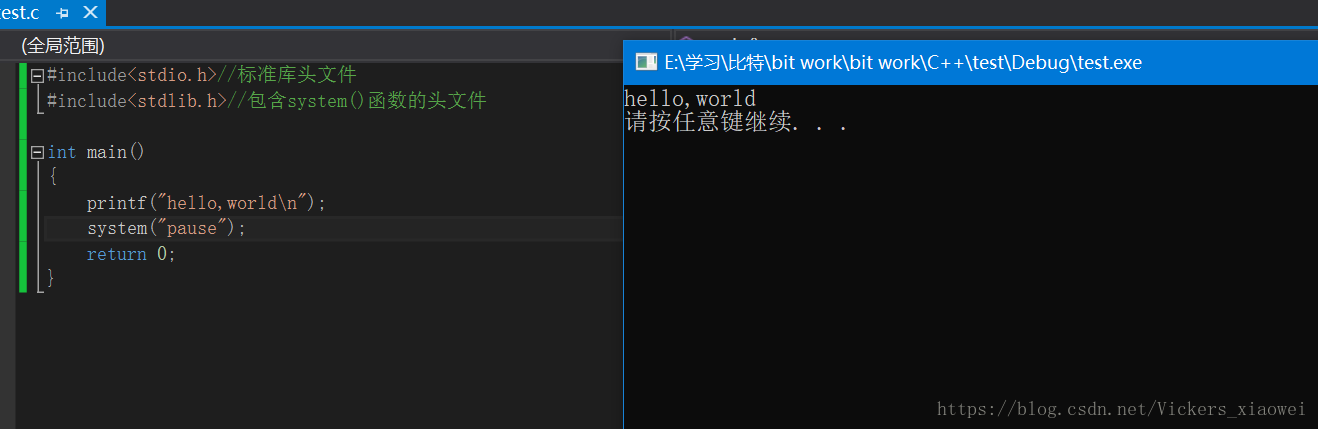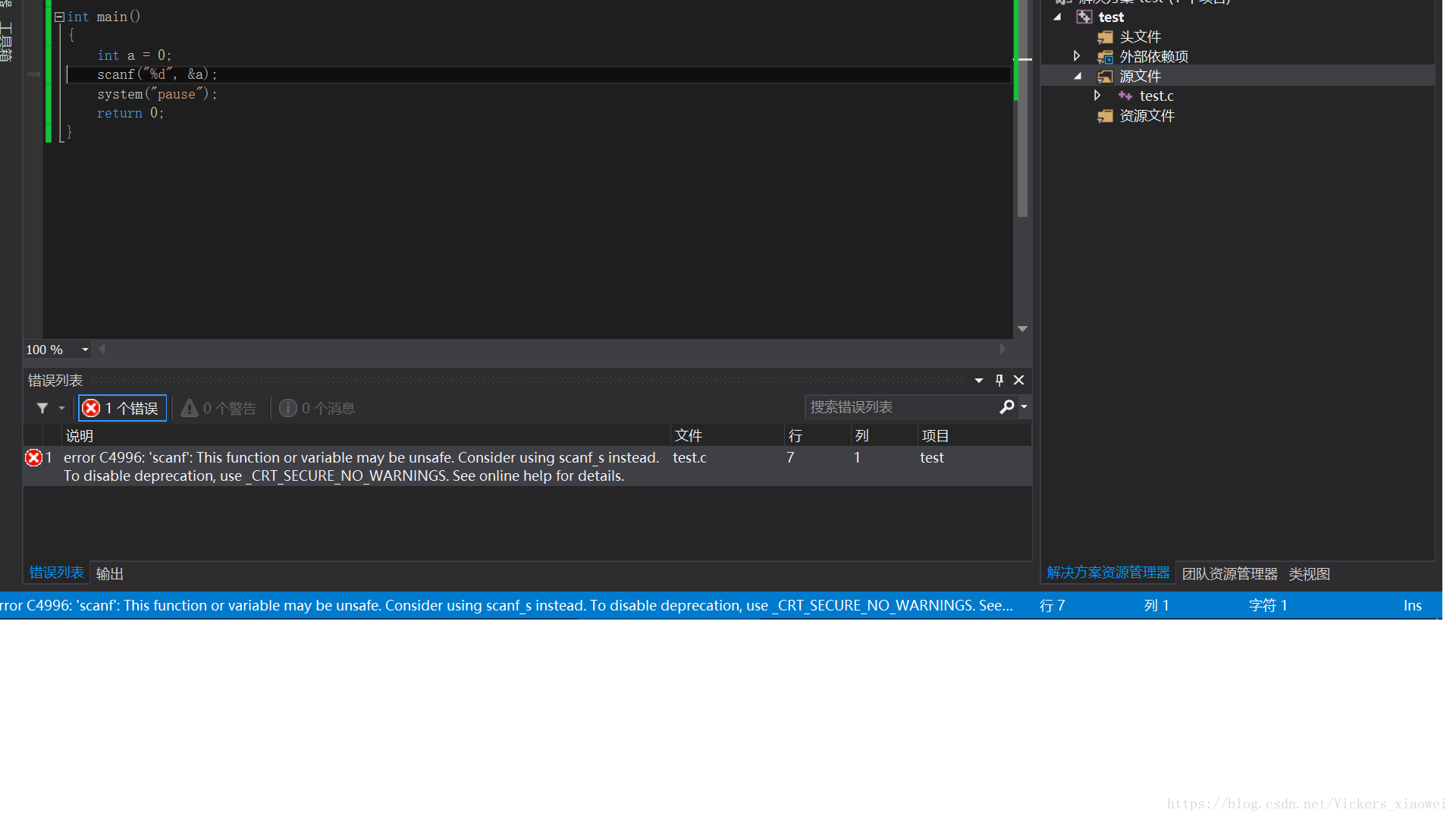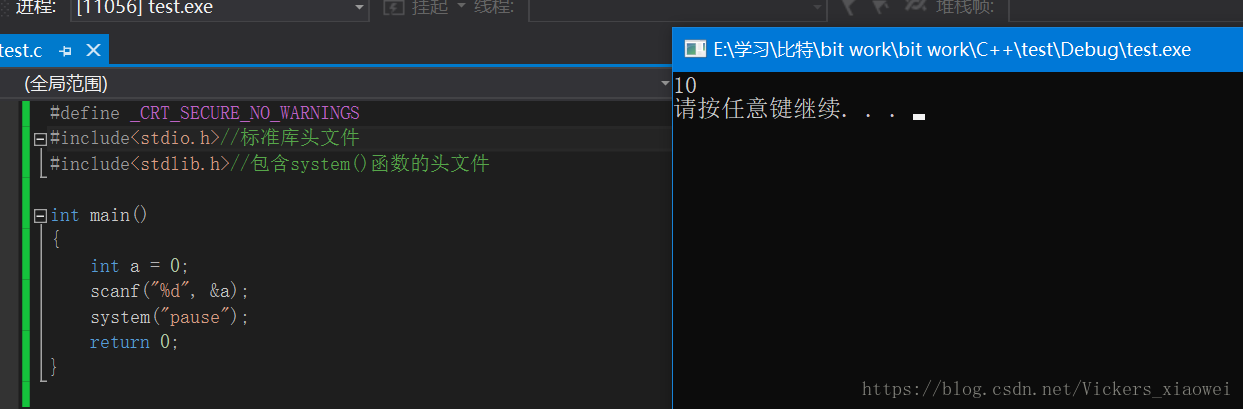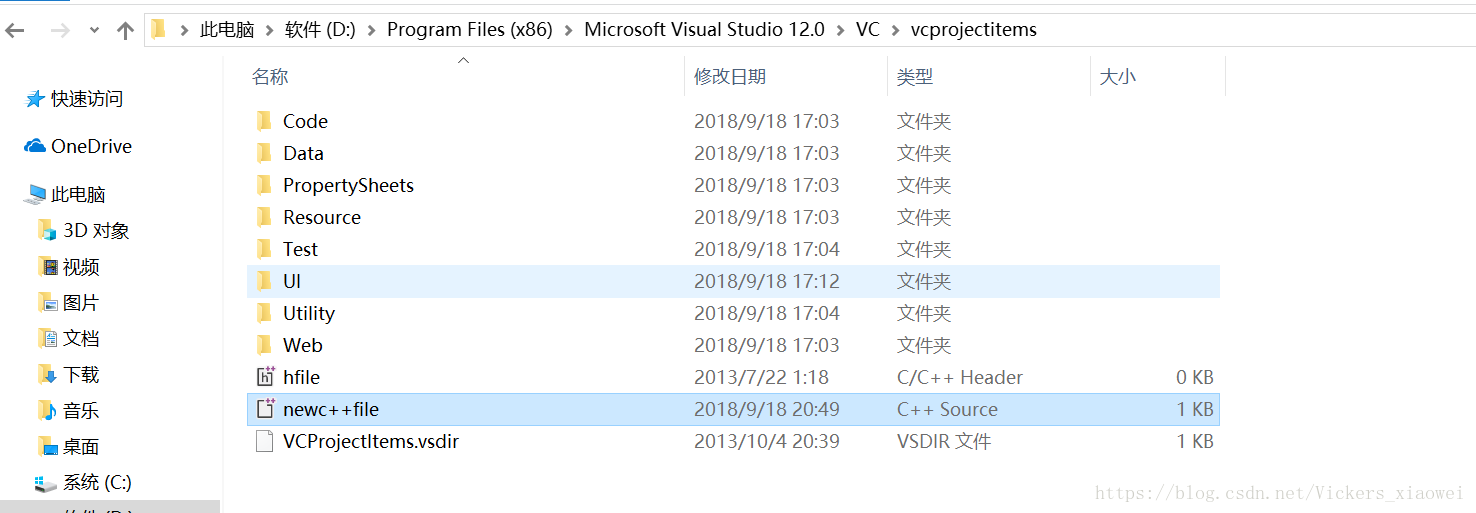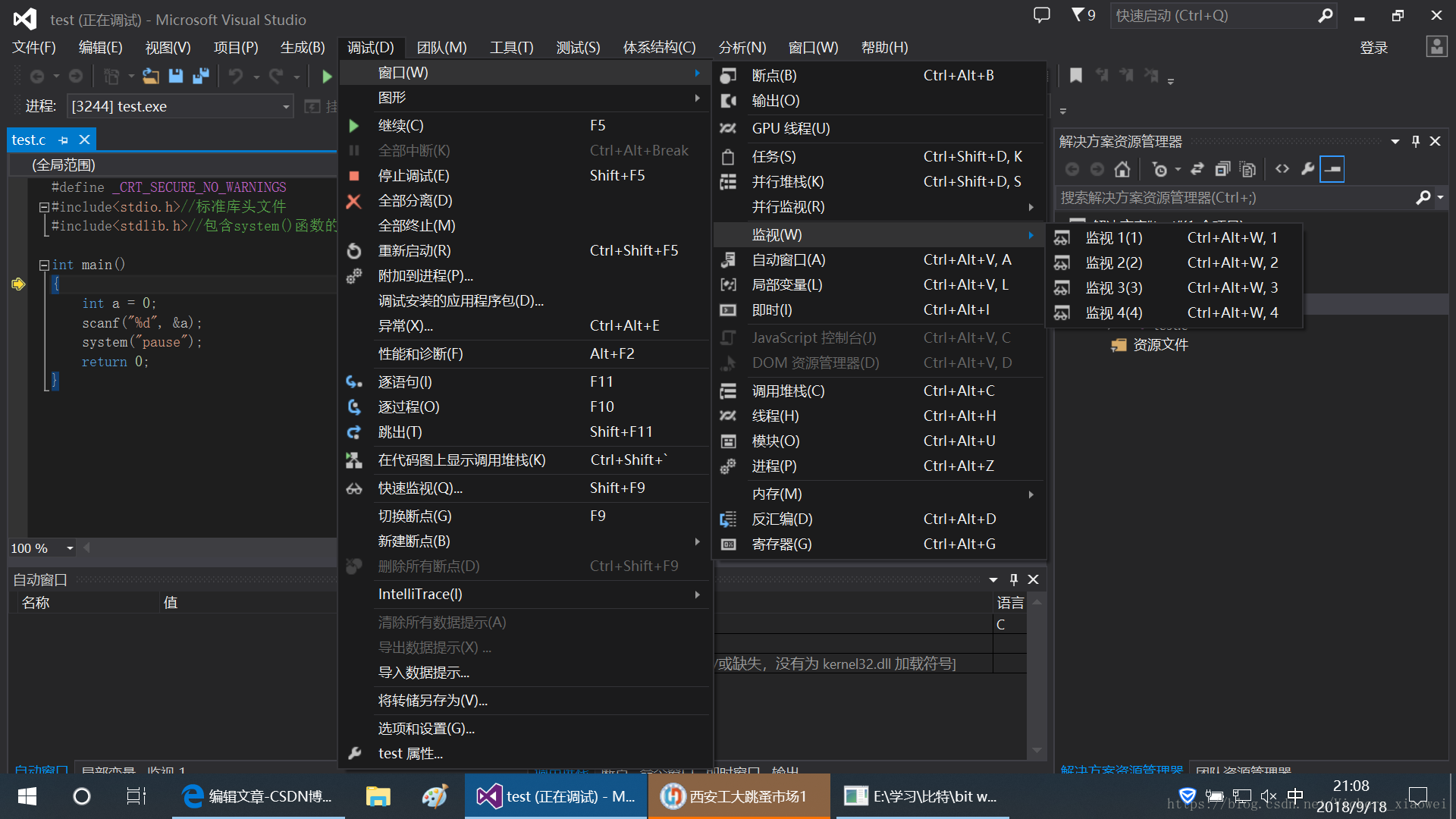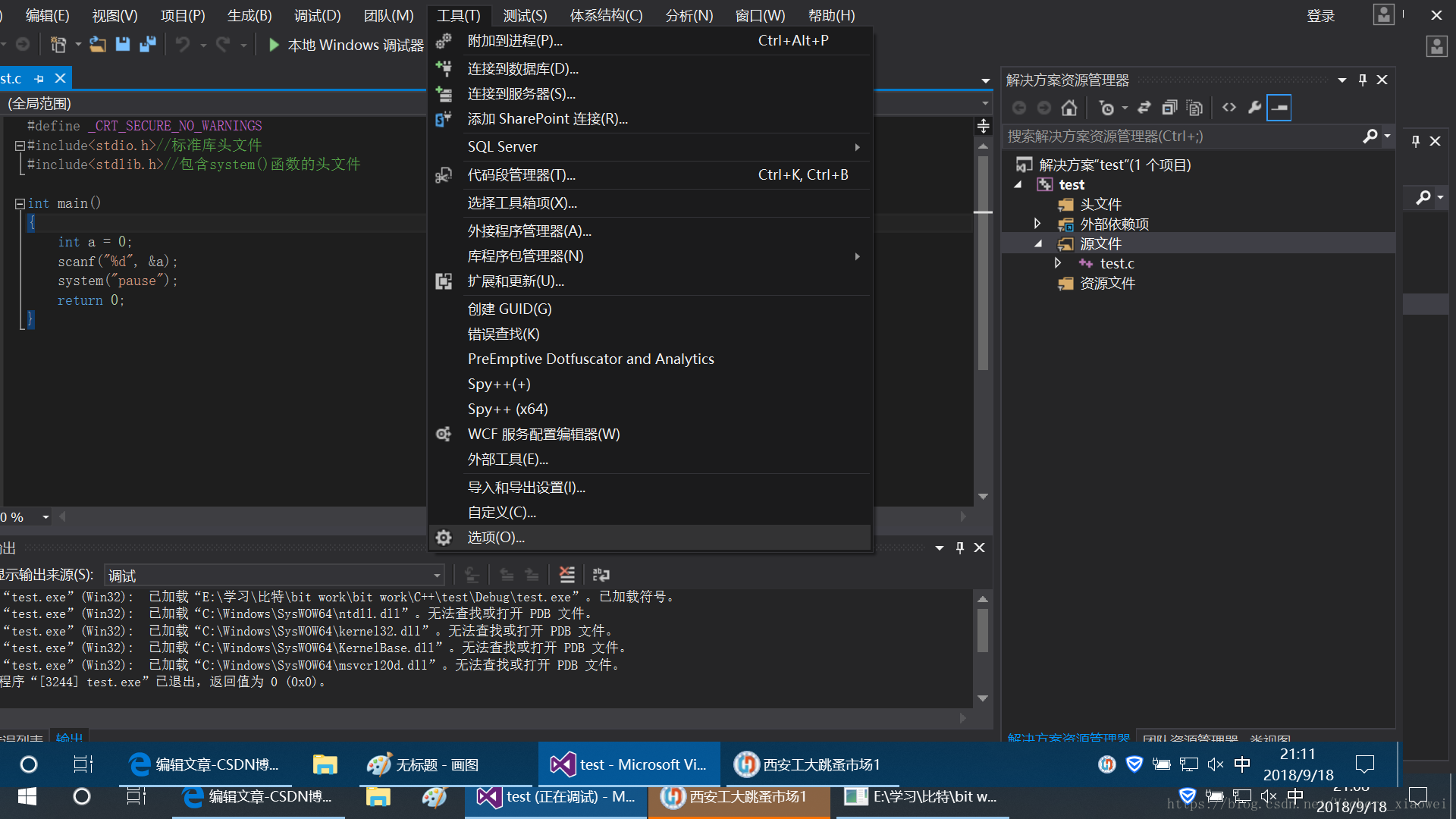小编QQ:1679204951邮箱同,如有问题,请指正。
对于刚刚接触编程的新手来说,最先需要熟练掌握的当然是语言之祖——C语言,而C语言编译器首当其冲的必然是visual studio ,小编入门使用VC6.0,现在看来VC6.0这一“骨灰级”编译器漏洞百出,早该被淘汰。
- 首先,你可以去这里下载最新版的VS
- 安装之后,在第一次打开VS之后,会让你选择颜色模式,我选择了酷黑模式
- 进入VS之后,文件->新建->项目(也可以直接点击起始页面的新建项目)这是新建一个工程的操作,而我们要写代码就需要新建工程。
- 可以看到小编选择了Visual C++空项目,可以自定义工程名称,自定义工程存储位置,然后点击确定。
- 视图->解决资源管理器,接下来开始双击源文件,这里可以看到源.cpp,这是源文件默认名字,我们可以对它进行重命名:比如以test为例,建立一个名为test的C语言代码,就要命名为test.c,如果命名为test.cpp则为c++程序,如果命名为test.h则为头文件程序。
6,小编创建了test.c,插入了如下代码,左击本地Windows调试器,没错,你看到了屏幕一闪而过,这是程序完成了调试执行。
#include<stdio.h>
int main()
{
printf("hello,world\n");
return 0;
}要想看到输出结果有以下方式:
a,将代码改成如下样子:
getchar()函数等待从从键盘获取一个字符串,如果不输入一个字符串,getchar()函数就阻塞等待,这个方法并不完全适用于所有情况。
b,可以按ctrl+f5,意为开始执行不调试。
c,以上两种方法都可能在特殊情况下解决不了VS闪退问题,接下来终极方式来临了,就是使用了system("pause");这句代码意为让编译器暂停。
8,在你开心地打印出hello,world时候,我还要告诉你:如下代码是没有错误的,只是VS因为平台问题中产生的,解决方式很贱就是想错误信息显示的那样,把#define _CRT_SECURE_NO_WARNINGS加到程序中。
接下来给大家介绍一种偷懒方法:我们在平时学习过程中经常会用到scanf函数,为了不让它再出现这类问题,由于
我的VS安装在D盘,所以我打开了它,找到了如上路径,在newc++file中加入#define _CRT_SECURE_NO_WARNINGS
,以后我每次打开一个新项目,就会有这么一句话。
#define _CRT_SECURE_NO_WARNINGS
#include<stdio.h>//标准库头文件
#include<stdlib.h>//包含system()函数的头文件
int main()
{
int a = 0;
scanf("%d", &a);
system("pause");
return 0;
}
常用快捷键操作
VS常用调试程序快捷键: 调试:编译程序F7
调试:运行程序ctrl + F5
调试:打断点F9
调试:运行到断点位置F5
调试:单步执行F10
调试:单步进入函数F11
调试:结束调试shift+F5
VS常用编辑快捷键 编辑.注释选定内容Ctrl + K,Ctrl + C
编辑.取消注释选定内容Ctrl + K,Ctrl + U
编辑.删除行Ctrl + Shift + L删除所有选定行;如果没有选定行,则删除当前行。
系统一些常用操作快捷键: Windows+D:显示桌面
Windows+M:最小化所有窗口
Windows+Shift+M:还原最小化的窗口
Windows+E:开启“资源管理器”
Windows+F:查找文件或文件夹
Windows+R:开启“运行” 对话框
Ctrl+Z 撤销
Ctrl+Y 反撤销
Ctrl+W 关闭程序
Alt+F4 关闭当前程序
VS的调试窗口:在F10单步调试状态下,打开调试->窗口,调试窗口中有监视(可用来监视变量等),内存,线程,堆栈,寄存器,反汇编等窗口用来帮助调试程序。
除此之外,小编还会对编译器设置,方法是打开工具->选项,进行各种设置